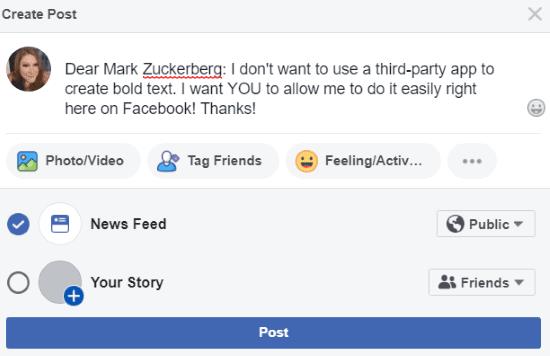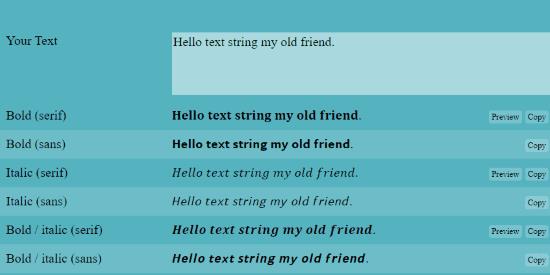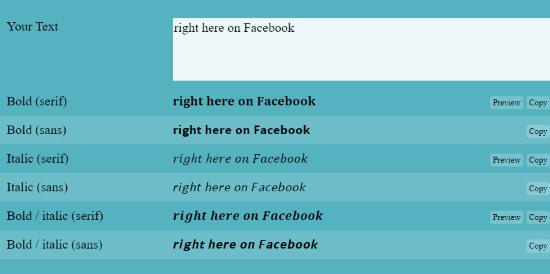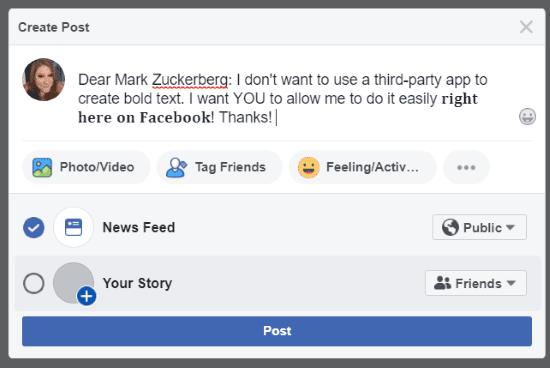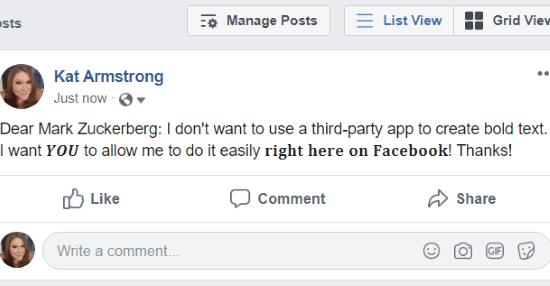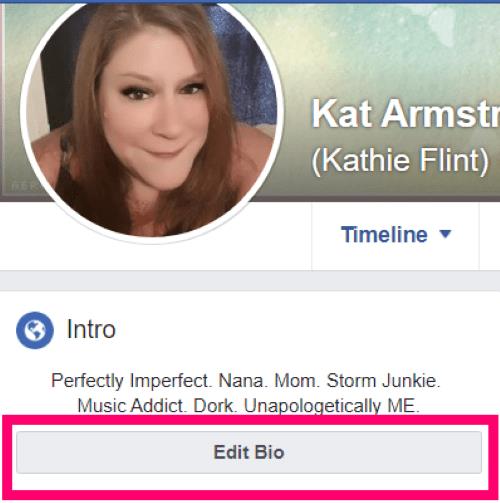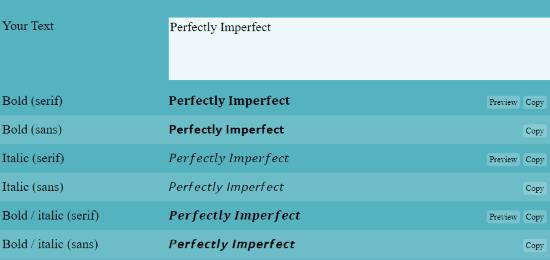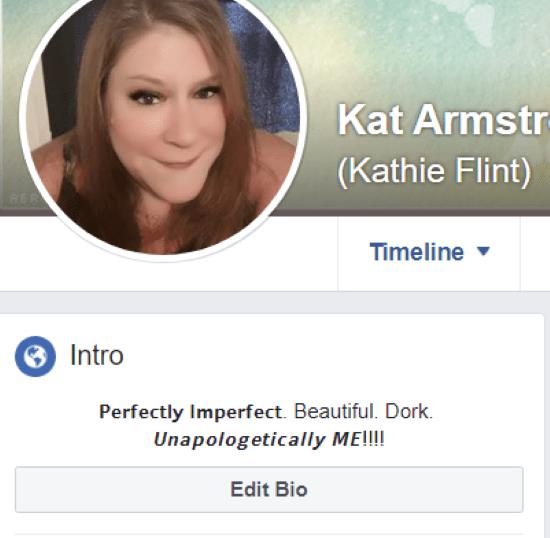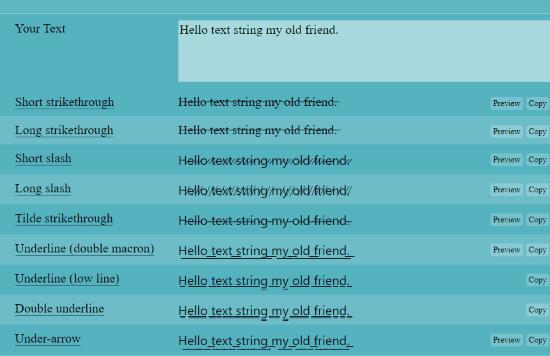Tiešsaistē ir reizes, kad jums patiešām ir jāizskaidro sava doma… īpaši pakalpojumā Facebook. Vai jums ir nojausma, cik reižu es vēlos, lai es varētu "kliegt" par kādu FB, neizmantojot tikai lielos burtus? Es tikai vēlos treknu pogu, Cukerberg. Kamēr jūs to darāt, būtu labi arī slīpraksts, pasvītrojums un daži citi. Velns, protams, runa nav tikai par lietu kliedzienu.
Cik bieži jums ir svarīgas lietas, ko teikt Facebook? Kā jūs izceļat savu ierakstu? Vai jūs izmantojat tos muļķīgos fonus? Ticiet man… tās tiek ignorētas vairāk nekā vienkāršas ziņas. Cik lieliski būtu iespēja treknrakstā izcelt nelielas sava ieraksta vai komentāra daļas, lai pievērstu to cilvēku uzmanību, kas ir vissvarīgākie jūsu dzīvē un mērķiem?
Diemžēl Facebook nav iebūvētas iespējas, kas ļautu mums to darīt statusa ziņojumos vai komentāros. Tomēr piezīmēs varam izmantot treknrakstu… bet kurš, pie velna, vispār vairs izmanto piezīmes pakalpojumā Facebook? Par laimi, ir bezmaksas un pilnīgi droša trešās puses lietotne, ko es ļoti iesaku ar nosaukumu YayText.
YayText ne tikai ļauj jums izveidot tekstu Facebook treknrakstā, bet arī palīdz pasvītrot, pārsvītrot, izmantot slīprakstu un izveidot dīvainu vai traka izskata (jautri!) tekstu. Lietojumprogramma nedarbojas tikai pakalpojumā Facebook: izmantojiet to Twitter, Instagram vai jebkurā citā jūsu izvēlētā vietā.
Apskatīsim, kā izmantot YayText, lai pievērstu uzmanību jūsu ziņām vai komentāriem pakalpojumā Facebook, izmantojot funkciju Bold.
Padarīt treknrakstā ziņas un komentārus Facebook
Ņemiet vērā, ka jums nav jāreģistrējas vai nekas nav jālejupielādē. Šis process var izklausīties dīvaini, taču tas darbojas un ir vienkāršs!
Atveriet savu Facebook lapu un uzrakstiet savu statusa ziņojumu kā parasti, bet vēl nepublicējiet to!
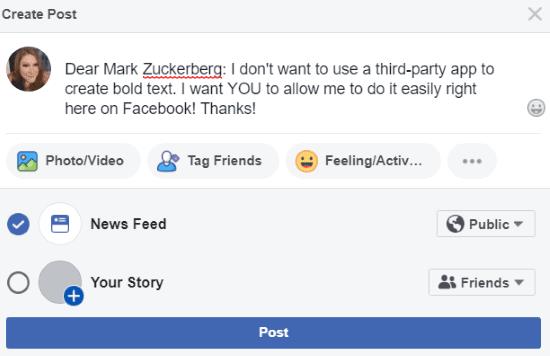
Tagad atlasiet teksta daļu, kuru vēlaties padarīt treknrakstā, un pēc tam vienlaikus nospiediet taustiņus "CTRL" un "C" .
Pēc tam atveriet YayText Bold Text Generator lapu . Ritiniet lapu apmēram līdz pusei, līdz tiek parādīts tekstlodziņš, kas izskatās šādi:
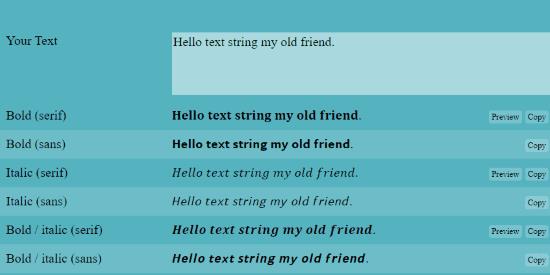
Noklikšķiniet lodziņā un pēc tam lodziņā ielīmējiet iepriekš nokopēto tekstu no Facebook. Tiklīdz to izdarīsit, jūs pamanīsit vairākas dažādas opcijas, kuras tagad varēsit ievietot Facebook:
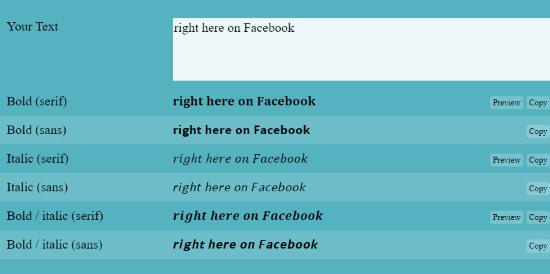
Izvēlieties to, kuru vēlaties izmantot. Pa labi no šīs rindas noklikšķiniet uz pogas "Kopēt" . Dodieties atpakaļ uz savu Facebook lapu un ielīmējiet šo kopēto versiju virs sākotnējā teksta, kuru vēlējāties padarīt treknrakstā. Jūsu nākamā teksta izvēle tiek parādīta uzreiz!
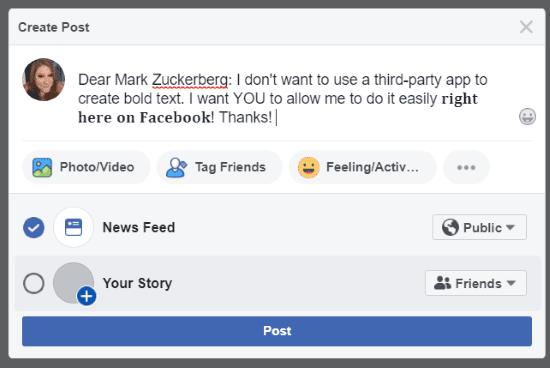
Tiklīdz esat apmierināts ar to, kā jūsu ziņa izskatās, turpiniet un nospiediet pogu “Enter” , lai publicētu savu statusu, un izbaudiet jauno izskatu! Tas pats process darbojas arī komentāros UN Messenger ziņojumos.
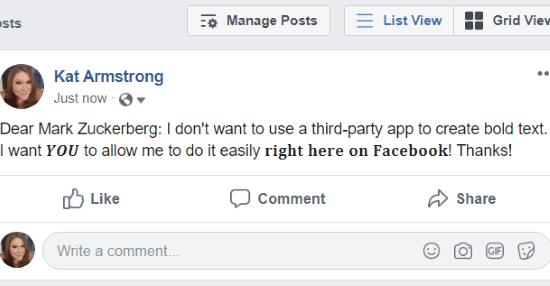
Tagad pieņemsim, ka vēlaties, lai jūsu profila daļas izceltos ar treknrakstu. YayText palīdz arī jums to izdarīt! Dodieties uz savu profilu un noklikšķiniet uz pogas Rediģēt biogrāfiju (vai Izveidot biogrāfiju, ja vēl neesat to izveidojis).
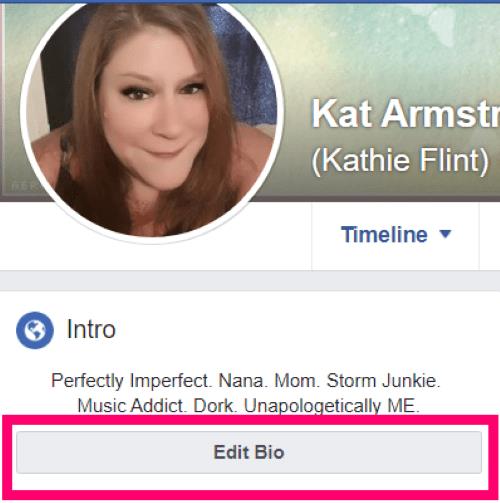
Tāpat kā iepriekš, atlasiet tekstu, kuru vēlaties padarīt treknrakstā vai slīprakstā, un kopējiet to. Dodieties atpakaļ uz to pašu YayText Bold Text Generator un ielīmējiet to šajā lodziņā, lai iegūtu iespējamos rezultātus.
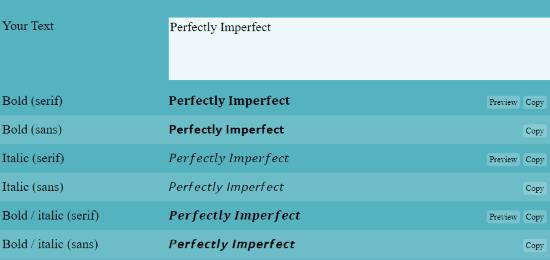
Pirms kopēšanas paturiet prātā, ka izstrādātājiem nezināmu iemeslu dēļ Sans opcijas parasti darbojas un tiek rādītas Facebook labāk nekā Serif opcijas. Izvēlieties savu izvēli un kopējiet to savā biogrāfijā. Dariet to, līdz esat apmierināts ar tā izskatu, un pēc tam nospiediet zilo pogu “Saglabāt” tieši zem sava profila biogrāfijas.
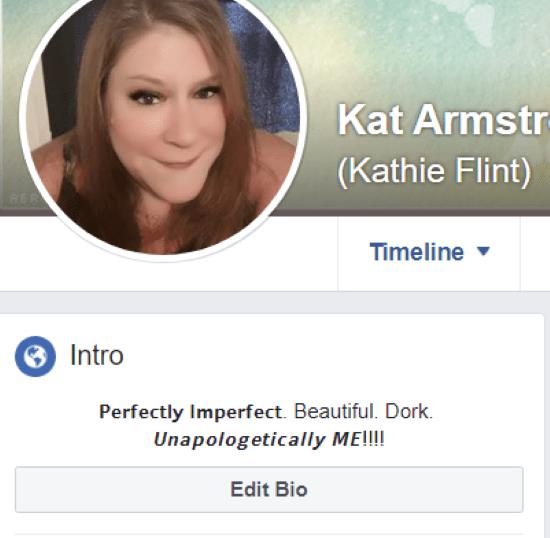
Ja jums nepietiek ar treknrakstu un slīprakstu, dodieties uz YayText galveno lapu . Nākamajā statusa ziņojumā redzēsit milzīgu opciju sarakstu, ar kurām varat spēlēt. Tie ietver (bet ne tuvu tikai): pārsvītrojums, slīpsvītras, pasvītrojums, zibens vai smaidiņu pievienošana virs teksta un SO. DAUDZ. VAIRĀK!! Godīgi sakot, kad es to pirmo reizi atklāju, man bija nepārspējams kārdinājums sākt publicēt visu, ko uzrakstīju, atšķirīgā veidā. Es tomēr uzvedos, apsolu!
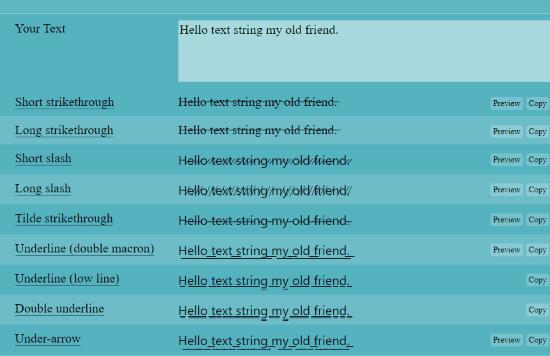
Tagad, kad jūs zināt, kā padarīt jūsu statusa ziņojumus, profila sadaļas, komentārus un ziņojumus nedaudz izceltus, ar ko vēl varu jums palīdzēt pakalpojumā Facebook? Vai ir vēl kaut kas, ko jūs vēlētos darīt, un jūs vienkārši neesat pārliecināts, ka tas ir iespējams? Tici man: ja ir veids, es tev to atradīšu!
Laimīgu Bolding!